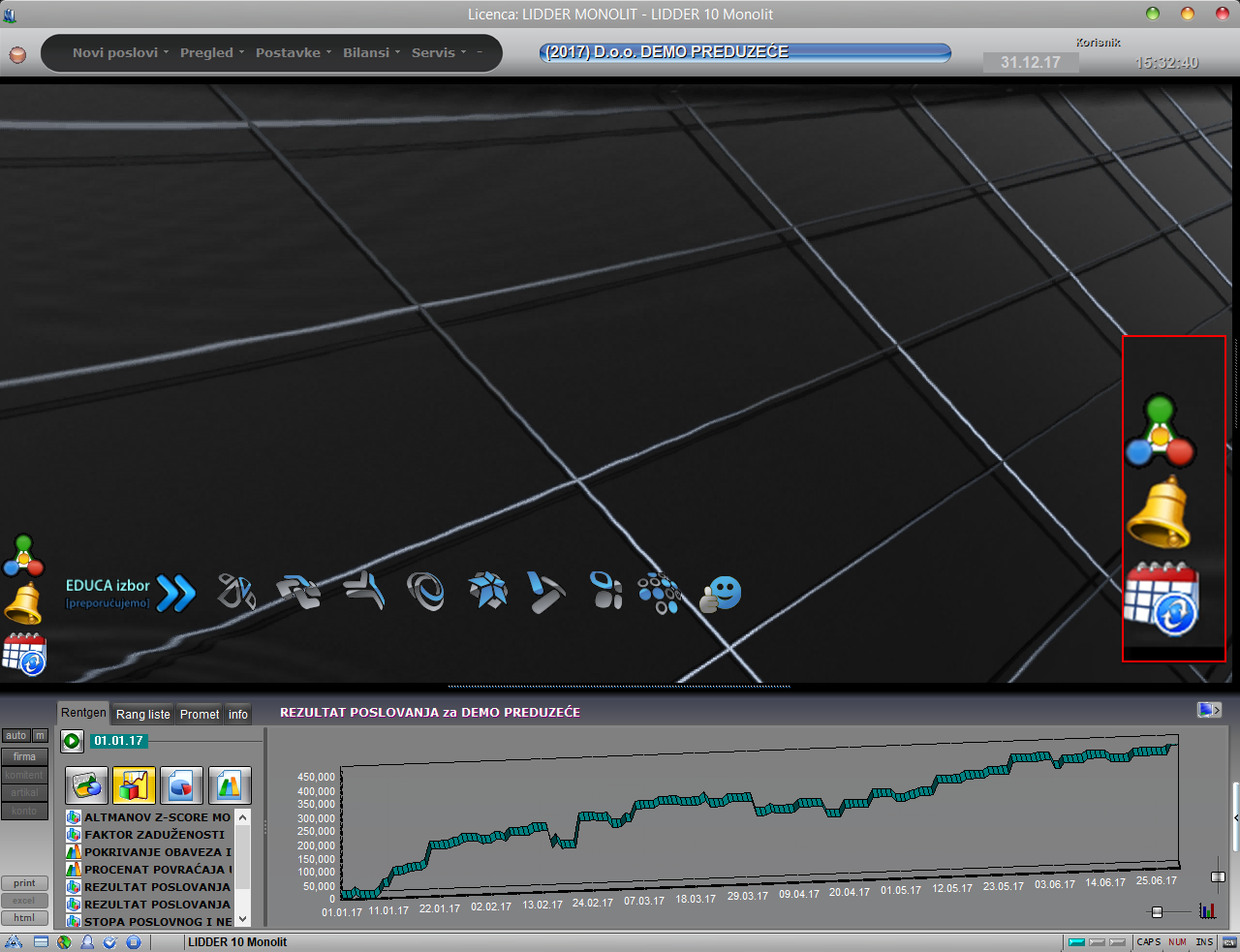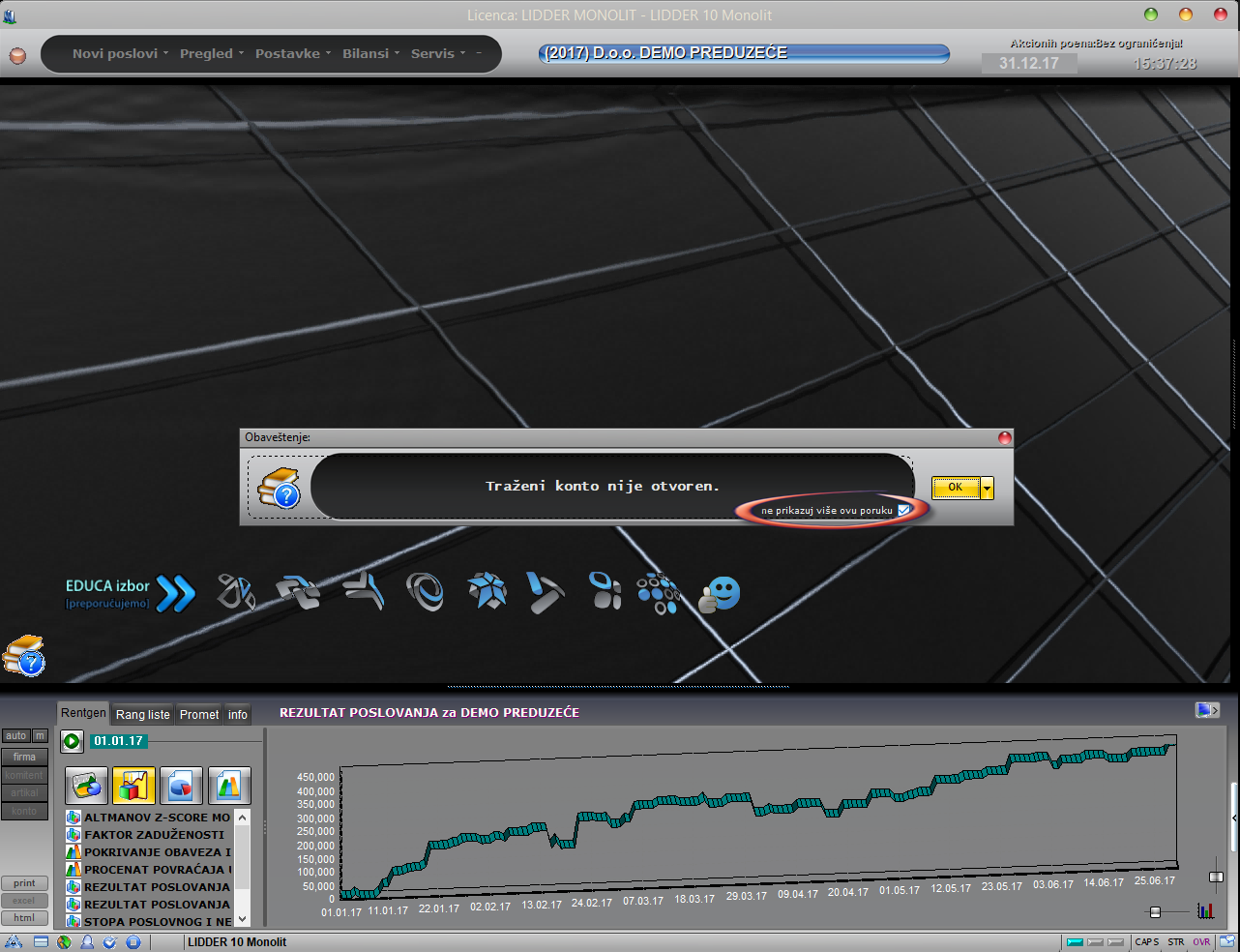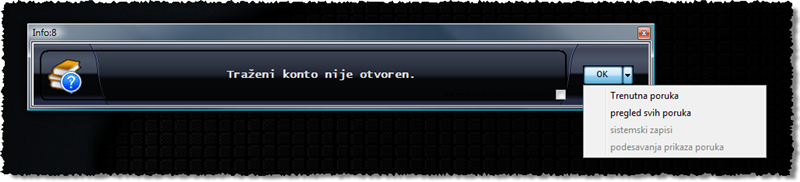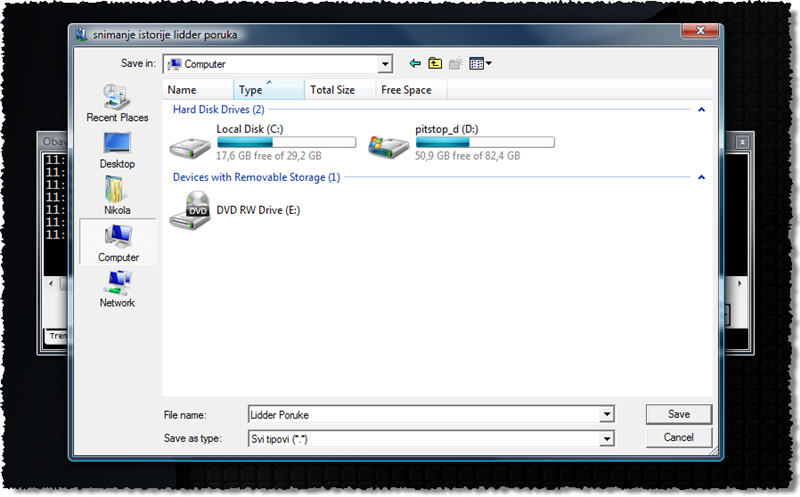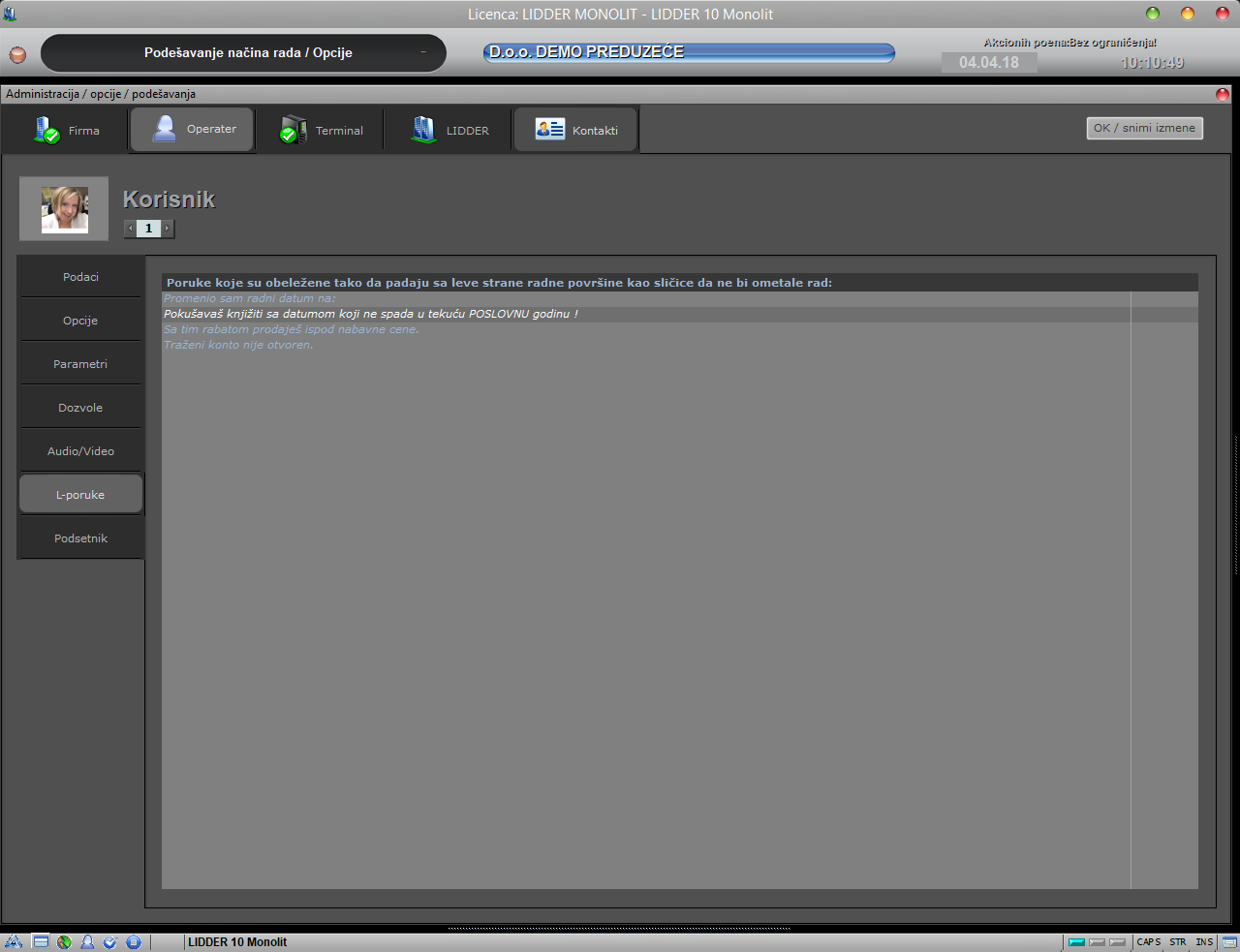Klikni ovde za pomoć kod unosa
D: Poruke
Princip obaveštavanja u Lidderu je takav da su u radnom delu implementirane padajuće poruke (preko 5000!) koje mogu biti tipa: informacija, obaveštenje i upozorenje. Neke od tih poruka su po "default-u" podešene da se pojavljuju na sredini ekrana, dok su druge podešene da padaju sa strane u vidu sličica kako ne bi ometale sam rad u Lidderu. Poruke, u vidu sličice, uvek padaju uz levu ivicu radnog dela, jedna na drugu, i nestaju posle nekog vremena. Da bi pročitao poruku moraš kliknuti na odgovarajuću sličicu.
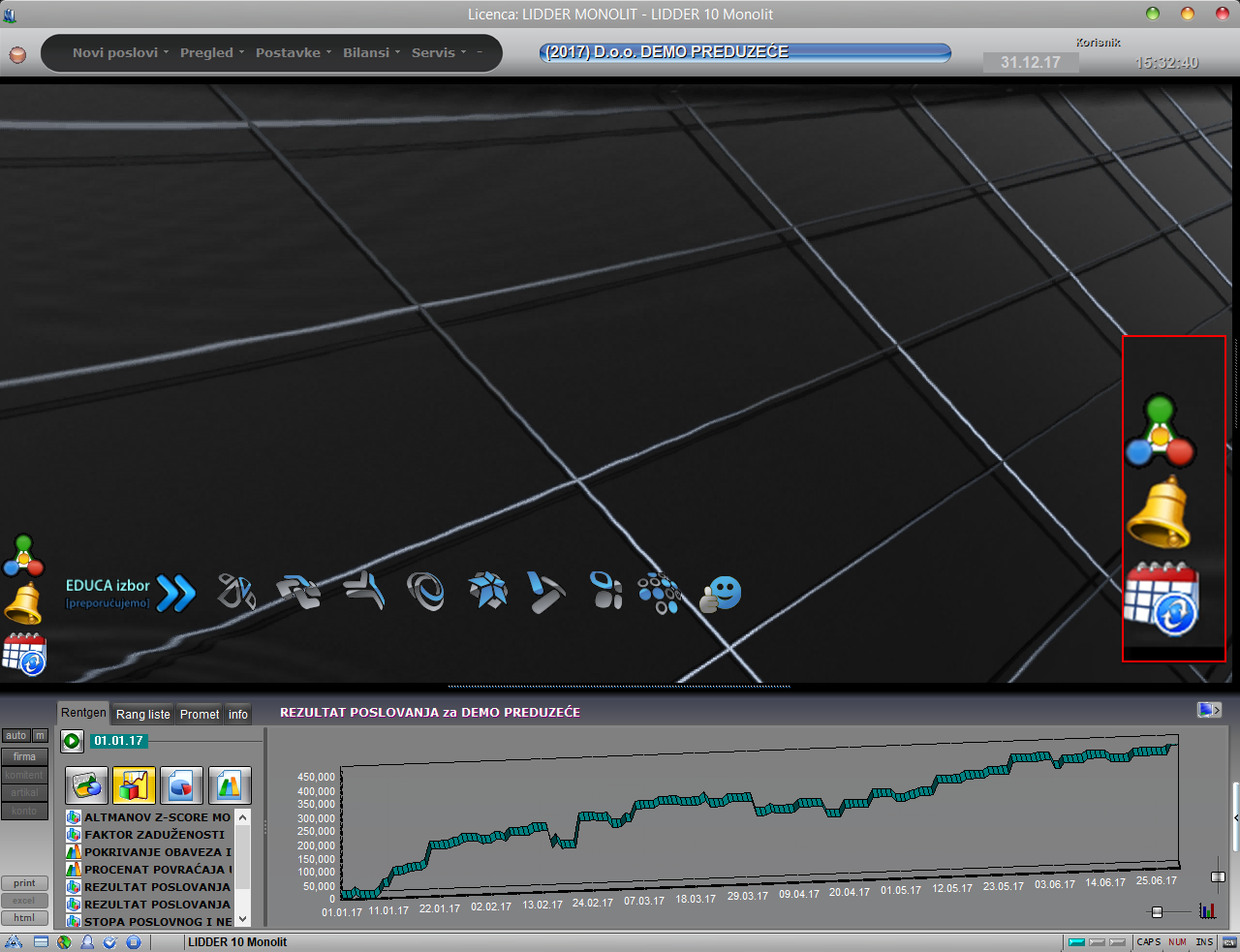
Ukoliko ne želiš da poruke padaju u vidu sličice i da moraš da klikneš na njih da bi video sadržaj, onda opcija "ne prikazuj više ovu poruku" mora biti isključena i tada će se poruke automatski pojavljivati na sredini radnog dela. Ukoliko ne želiš da se poruke odmah pojavljuju, onda opciju "ne prikazuj više ovu poruku" (koja je prikazana na sledećoj slici) treba da uključiš i tada će poruke padati sa strane u vidu sličica, kao što je prethodno opisano.
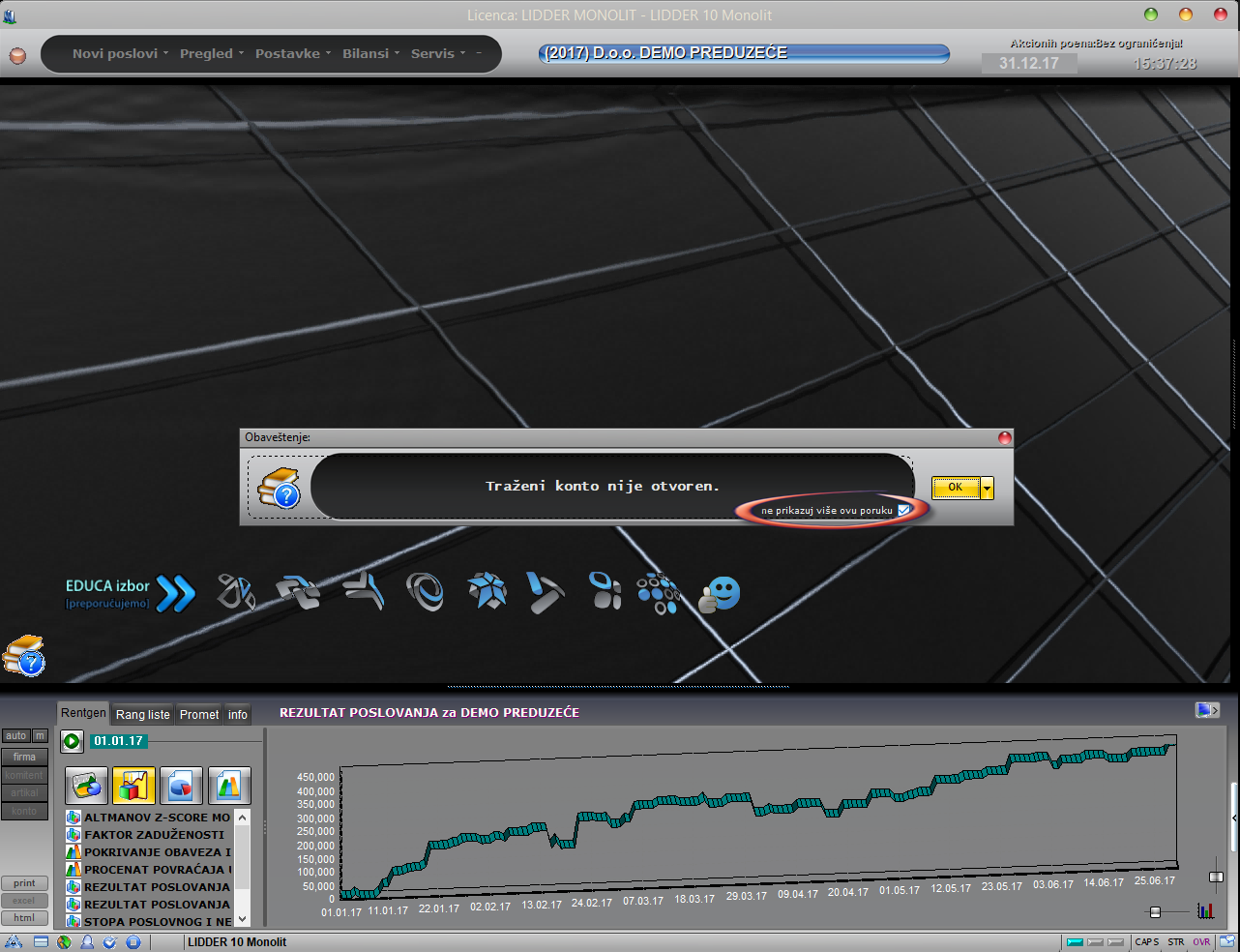
Ovaj princip obaveštavanja omogućava svakom korisniku da sam sebi odredi prikaz poruka, koji može biti zaseban za svaku poruku, kojih nema malo, i da na taj način prilagodi rad u Lidderu onako kako mu najviše odgovara. Inače, sličice koje padaju sa strane (kada su poruke tako podešene) su iste sličice koje se nalaze u levom delu poruka koje se pojavljuju na sredini radnog dela Liddera, tako da ćeš vremenom i vizuelno znati o kojoj vrsti poruke se radi, ali u svakom slučaju preporučujemo da pročitaš poruku jer je sigurno sa razlogom tu. Evo nekoliko primera poruka:

Pregled svih poruka, koje su se pojavljivale od poslednjeg ulaska u Lidder, možeš dobiti tako što ćeš na trenutnoj poruci pritisnuti funkcijski taster F4 i iz padajućeg menija odabrati "pregled svih poruka".
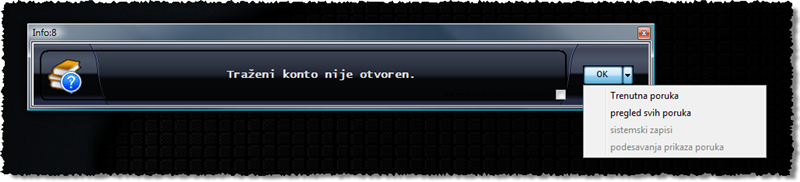

Sve poruke koje su u listi možeš obrisati, snimiti na fajl ili direktno poslati u tehničku podršku tako što ćeš kliknuti na odgovarajuće dugme: "Obriši sve", "Snimi na fajl" ili "Pošalji log u Tehničku podršku". Ako odabereš "Snimi na fajl", dobićeš novi prozor "snimanje istorije Lidder poruka" gde, kada odabereš na kom mestu i pod kojim imenom će biti snimljen fajl, klikni na dugme "Save".
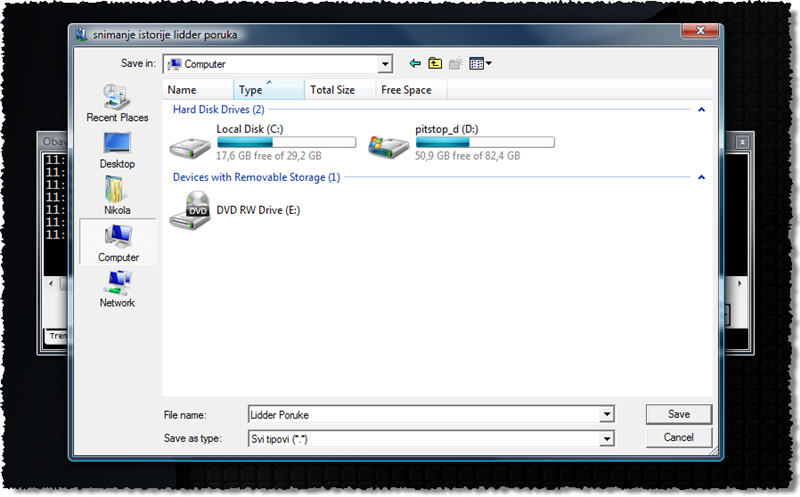
Spisak poruka koje si obeležio da padaju u vidu sličica, sa leve strane radne površine, možeš videti u opcijama za operatera: OPCIJE / Operater / L-poruke. Ukoliko hoćeš da ti se poruke odmah pojave na sredini ekrana, onda iz ovog spiska možeš na odabranu poruku kliknuti desnim tasterom miša i odabrati "obriši".
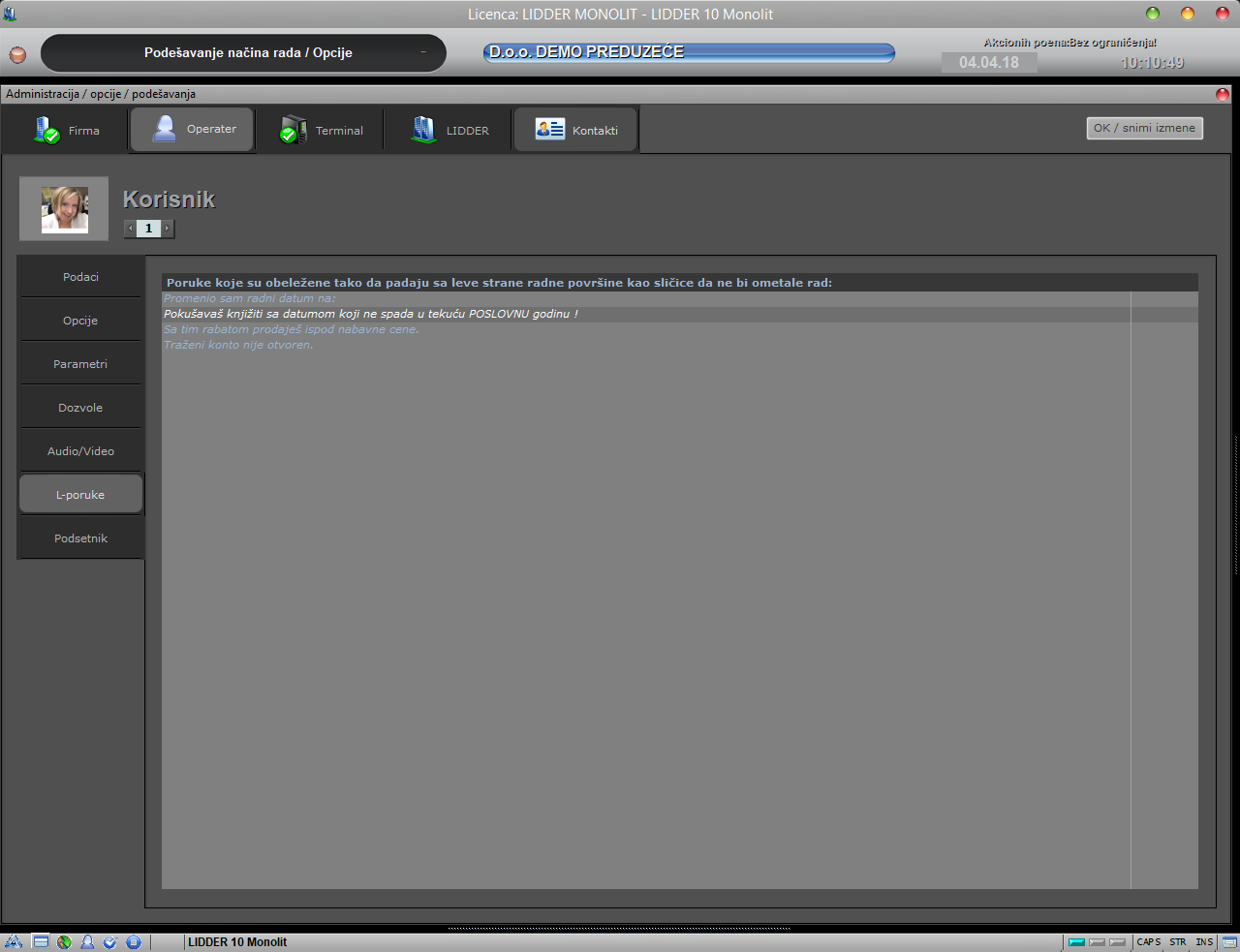
Pored tekstualnih poruka, postoje i govorni setovi poruka (spiker set i pozorišni set) koji se mogu podešavati u opcijama za operatera: OPCIJE / Operater / Zvuk. U opcijama operatera za zvuk se, ako hardver dozvoljava, može posebno podesiti jačina zvuka za govor, zvučni efekti i ambijentalna muzika koji u kombinaciji sa grafičkim temama stvaraju ambijent koji će sigurno doprineti tvom raspoloženju i kreativnosti u radu.